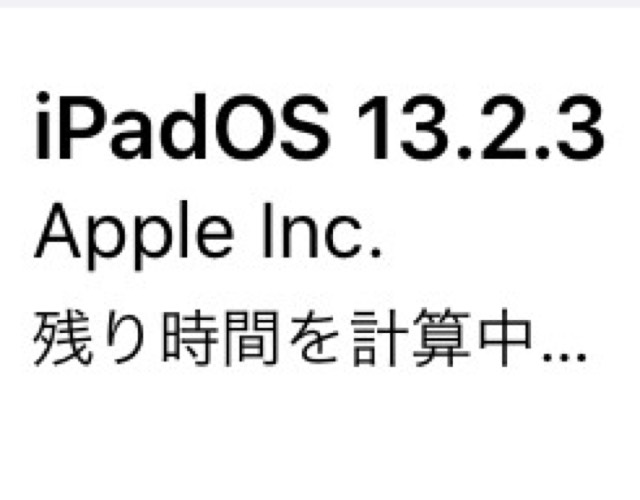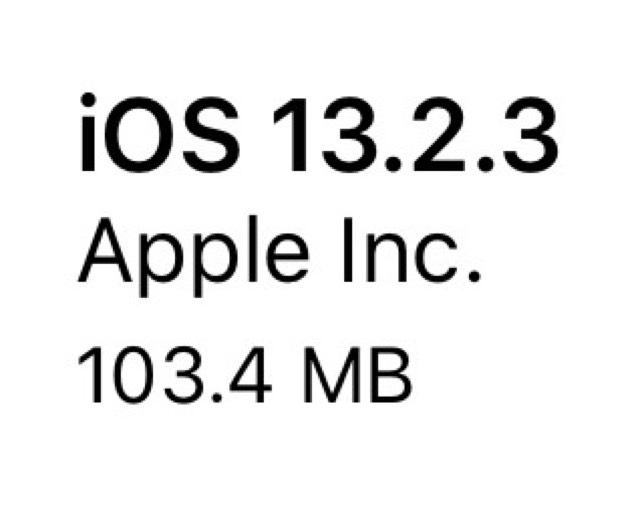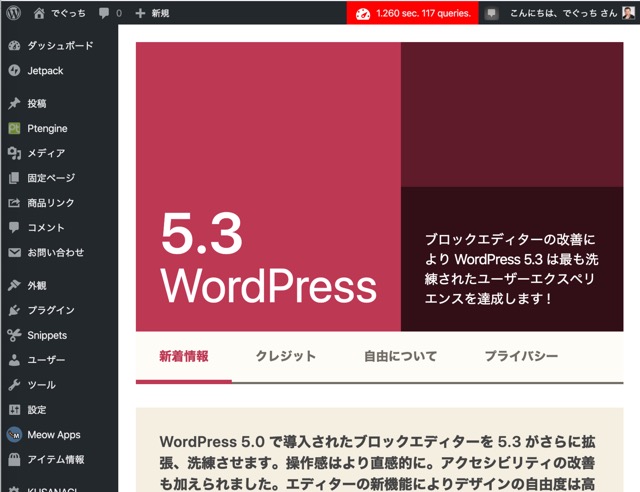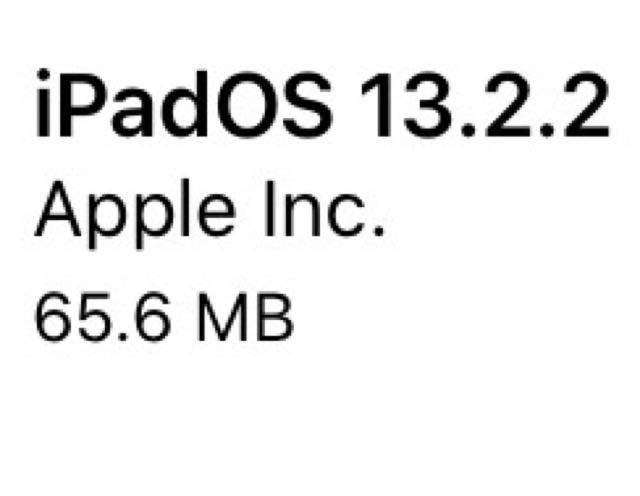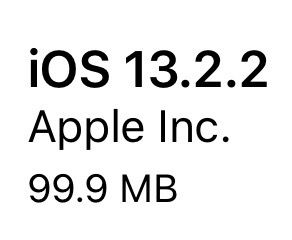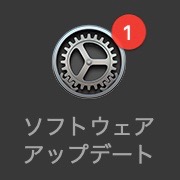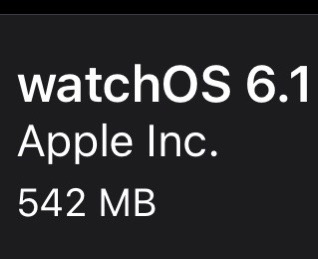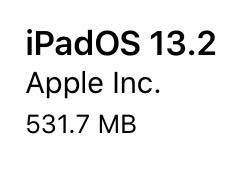[ios-release-info]
2018年10月10日。iOS12の最初のマイナーバージョンアップとなるiOS12.0.1がリリースされました。詳しくはこちら。
[blogcard url=”https://de-gucci.com/ios/46291″]
2018年9月18日。iPhone XS / XS Maxリリースに合わせて、最新版のiOSであるiOS 12がリリースされたので、早速入れてみましたよ。
iOS 12 アップデートすべき?待つべき?
今回のiOS 12は、OSの仕組みの変更を伴うシステムアップデートとなります。
私は今回、iPhone X、9.7インチiPad Proの2台を更新しましたが、文鎮化などの不具合は発生しませんでした。
また、設定、Safari、ボイスメモ、写真、Chrome、Facebook、Instagram、Snapseed、LightroomCC、Skitch、SLPRO Xなどのアプリを使用しましたが特に問題なく使えています。
ただし、私が大丈夫だからと言って、他の方が大丈夫である保証はありません、そのため、今回「iOS 12 にアップデートすべきか否か」については下記のように判断します。
アップデートした方が良い人
■iPhone XS / XS Max / XR に機種変更する人で現在のiPhoneの設定を引き継ぎたい人。
新しいiPhoneはiOS 12で出荷されます。そして、今のiPhoneの設定を一番お手軽に引き継いで使いたいなら、
今のiPhoneのiTunesでの暗号化付きバックアップ → 新しいiPhoneでのiTunesを使ってのリストア
が一番カンタンな手順となります。
新しいiPhoneにリストアするときにiOSは新しいバージョンになっている必要があります。
上記の方法を使いたいなら今のiPhoneのiOSのバージョンをiOS12にアップデートしましょう。
■新しもの好きな人。人柱になりたい人。
私を含めて、新しもの好きな人、人柱になりたい人、トラブルを楽しめる人(対応出来る人)であれば、アップデートしてみるのもいいでしょう。
新しいiOSの世界をいち早く堪能できるという何者にも変えられない体験ができます!
■iOSのパフォーマンスに不満があり、ワラにすがりたい人。
今回のiOS 12ではOSのコードの見直しによりパフォーマンスが向上するとAppleはうたい文句の一つとして挙げています。
iOS 11に上げてから、また、最近なんかiPhoneの応答が悪いな。と感じていて、かつ、チャレンジしてみたい!という人であれば、アップデートしてみるのも一つの手です。
アップデートはやめた方が良い人
■慎重派の人。なにか起きたときに対応できない人。
だいたい、システムアップデート、メジャーアップデートしたときには大小何らかの不具合が発生するものです。
そして、1週間後、2週間後にその修正版がリリースされるのが通例です。
なので、慎重派の人、使い勝手が変わったり、トラブルが発生したときに対応できない人、自信がない人は、まずは2週間様子を見るのが得策だと言えます。
■新しいiPhoneを手動でイチから設定したい人。
個人的には、新しいiPhoneを使うときにはまっさらな汚れていない環境で使用を開始ししたいタイプです。
なので、手動で新しいiPhoneの設定を進めるなら、無理にバージョンを上げる必要はありません。
イザというときのために今のiPhoneはそのまま持っておく。というのも正しい戦略の一つです。
iOS 12 変更点
ありとあらゆるものが変わっていると言えなくはないのですが…
私のiPhone Xではアップデートのサイズは1.65GBとスマホ用の更新としてはパカデカい。ってか、丸々入れ替えているのではないか。と言うサイズになっています。
更新内容詳細


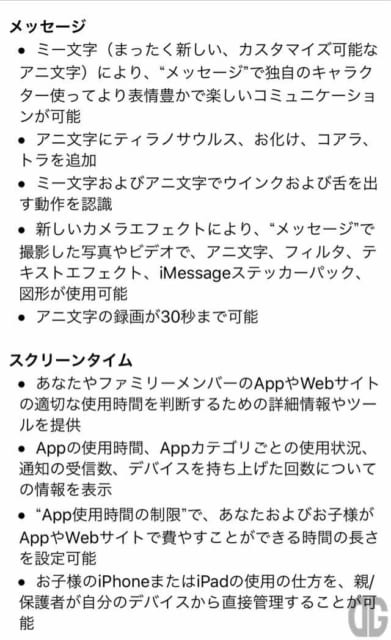
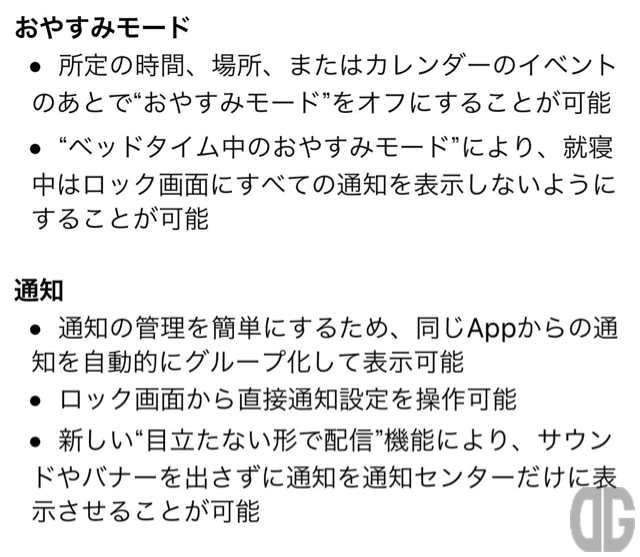
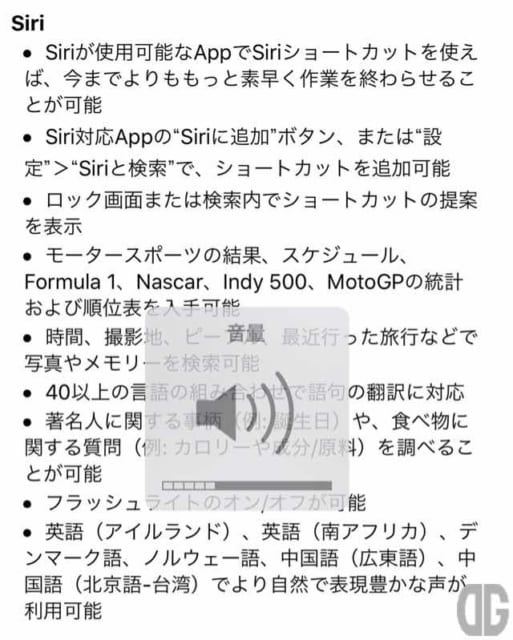
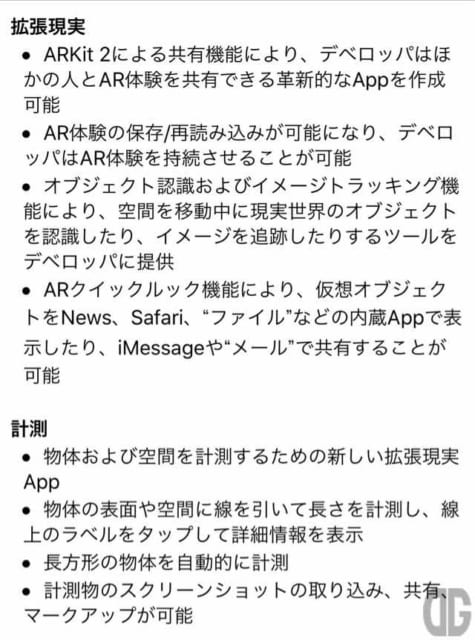
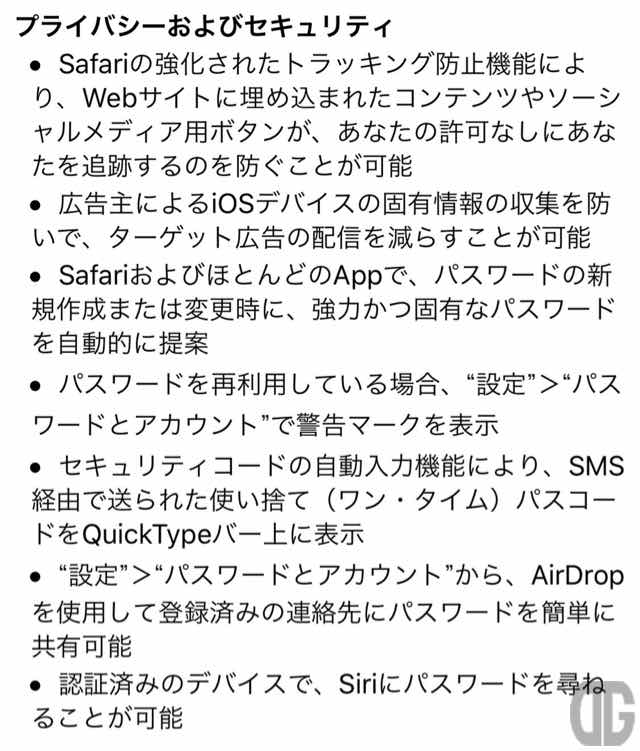
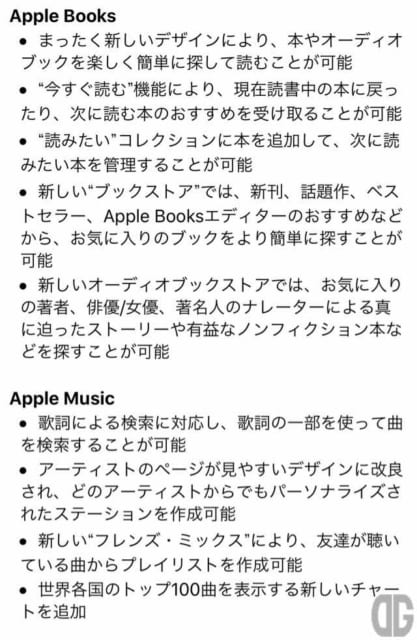
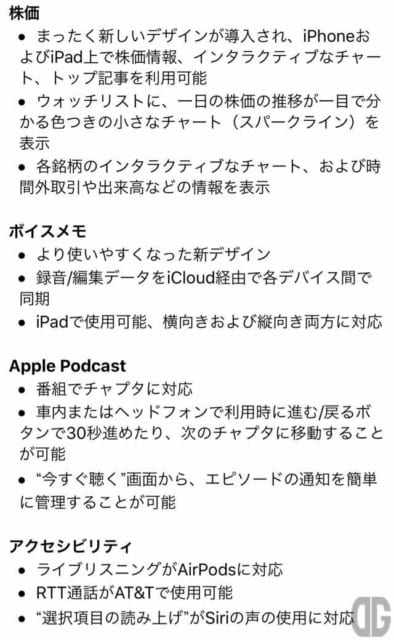

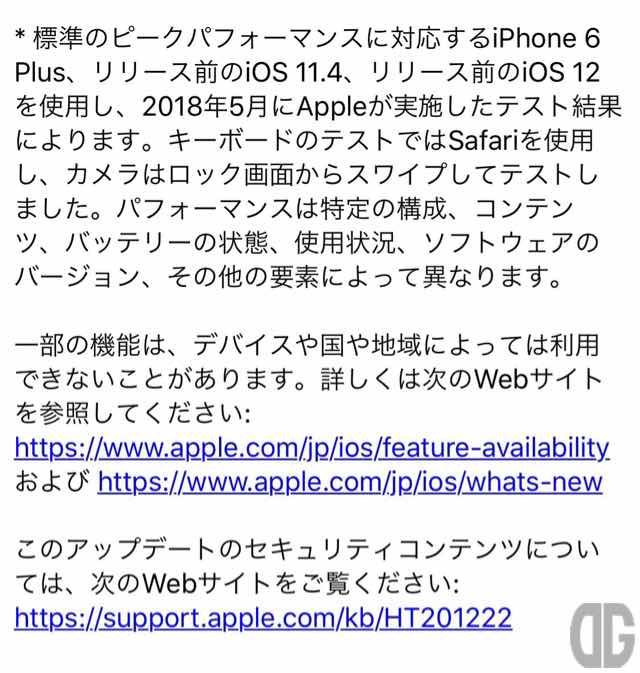
アップデート手順
1.設定アプリをタップし起動します。
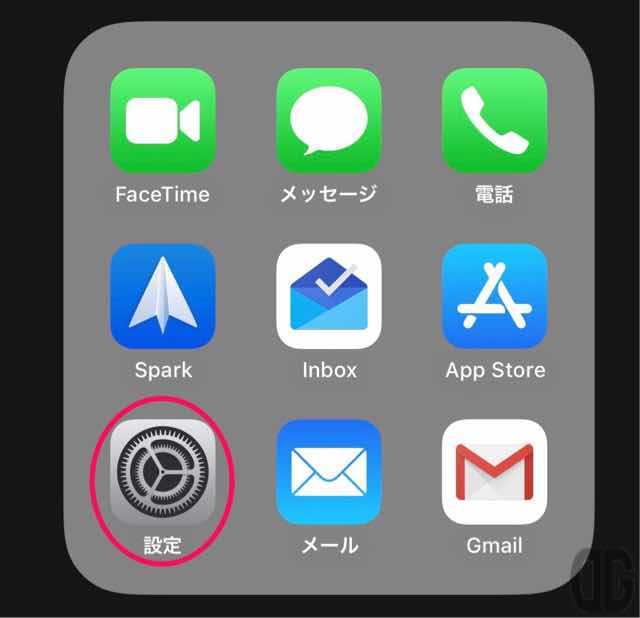
2.一般 → ソフトウェア・アップデートをタップします。
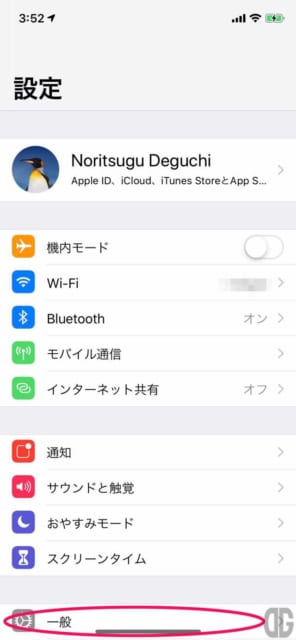
3.ソフトウェア・アップデートをタップします。
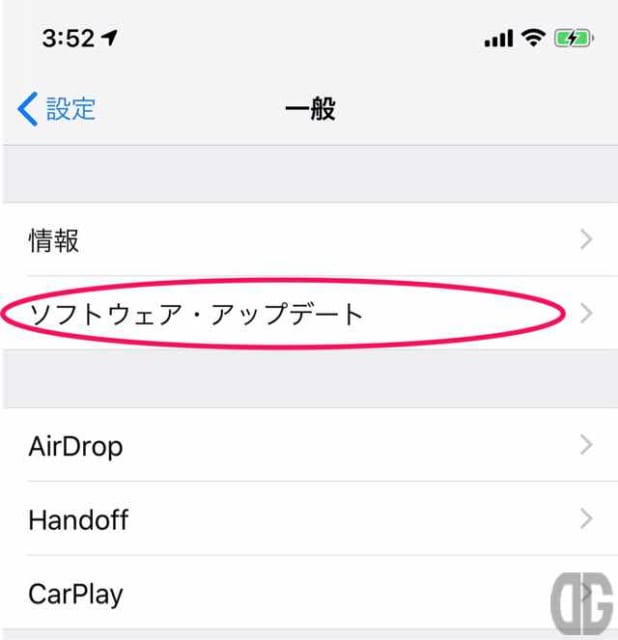
4.iOS 12が表示されていることを確認します。
ダウンロードサイズは私のiPhone Xで1.65GB!
Wi-Fi回線と充電器を使って時間のあるときにアップデートしましょう。

5.画面下のダウンロードとインストール、または、今すぐインストールをタップします。
6.パスコードを入力します。
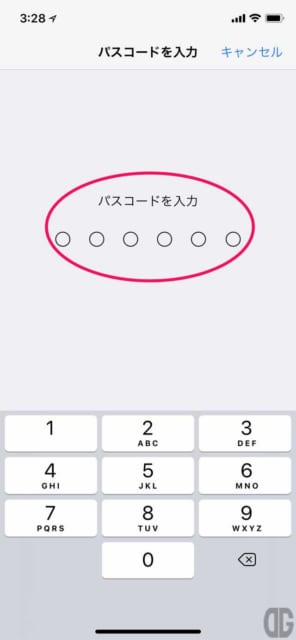
7.利用規約で同意するをタップします。
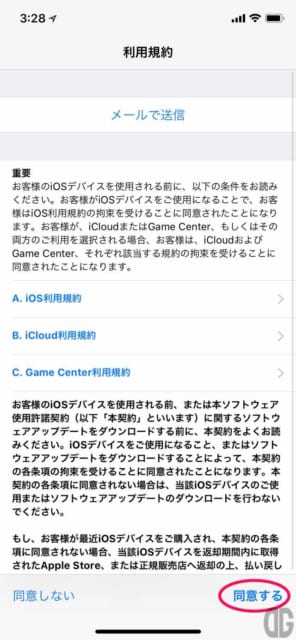
8.確認画面で同意するをタップします。
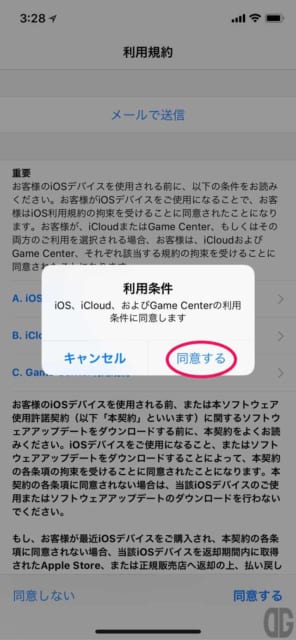
9.ダウンロードが自動的に行われます。

10.ダウンロードが終了すると確認画面が出ます。10秒後には自動的にインストールが始まります。
が、時間がない場合にはあとでをタップします。10秒待てない人は今すぐインストールをタップします。
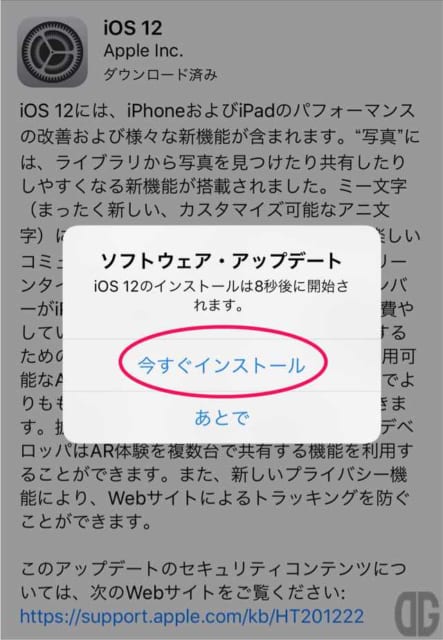
11.自動的にダウンロードしたファイルが正しいファイルか検証され、アップデートが開始します。
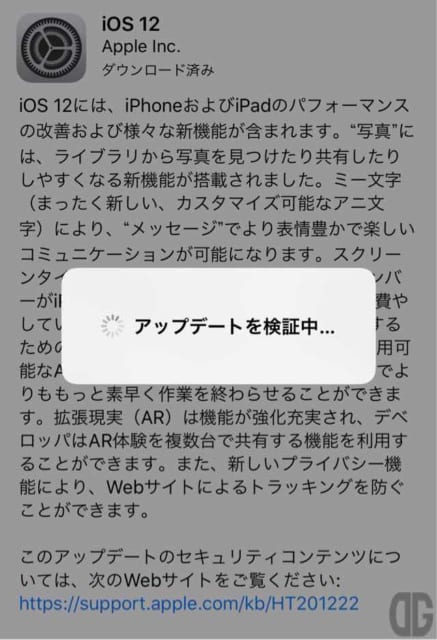
12.アップデートが終わると自動的に再起動し、待受画面が表示されます。
iOS 12へのアップデート確認手順
1.待受画面でバスコードを入力します。
2.設定アプリをタップし起動します。
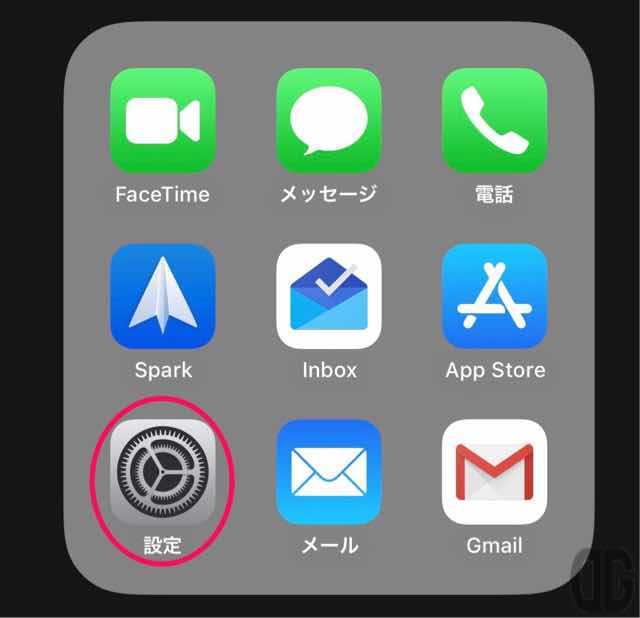
3.一般をタップします。
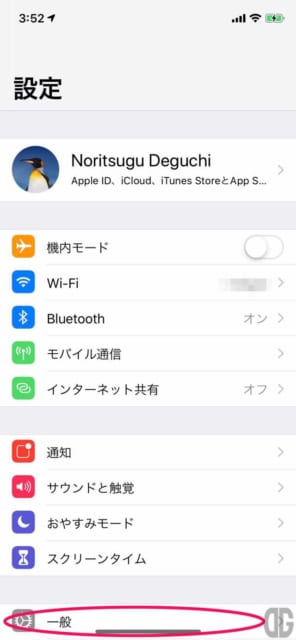
4.ソフトウェア・アップデートをタップします。
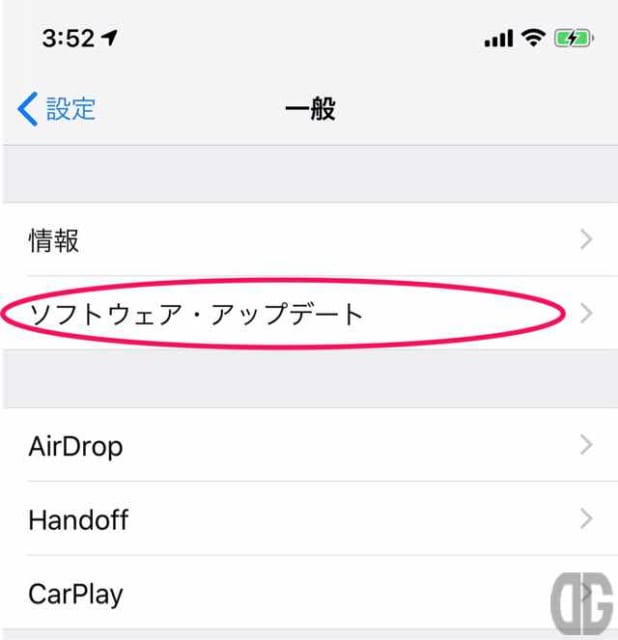
5.ソフトウェア・アップデート画面で「iOS 12.0 お使いのソフトウェアは最新です。」と表示されていることを確認します。
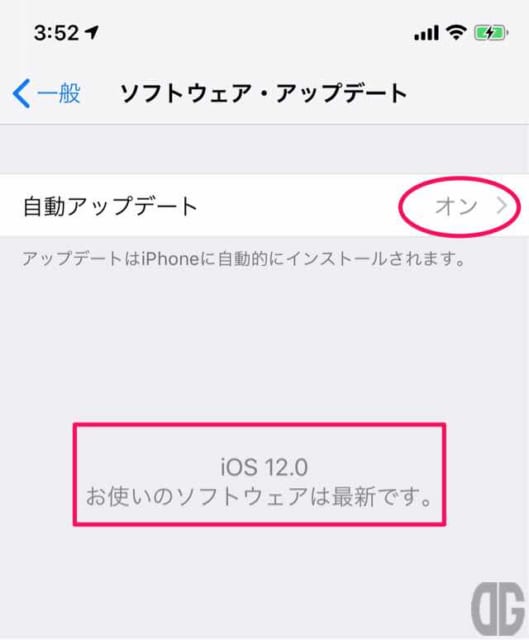
iOS 12では自動アップデート機能が搭載されました。デフォルトでは自動アップデートがオンになっているので、必要に応じてオフにします。
私は新しいものは良いものだ。と信じたいのでオンのままにしています。今後アップデートする手間が削減できるのは大きいです。
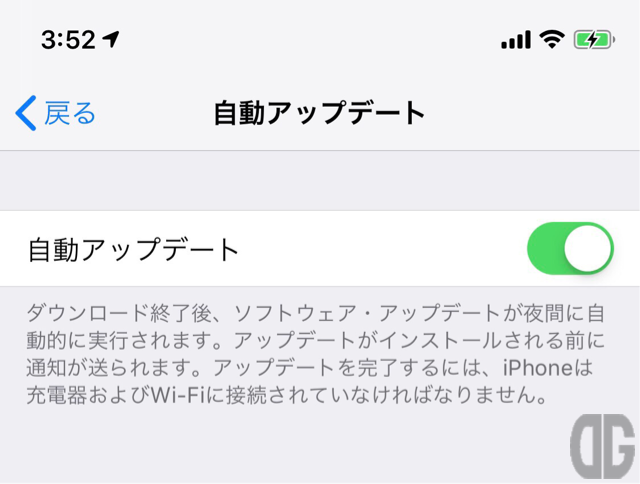
6.一般 → 情報 をタップします。
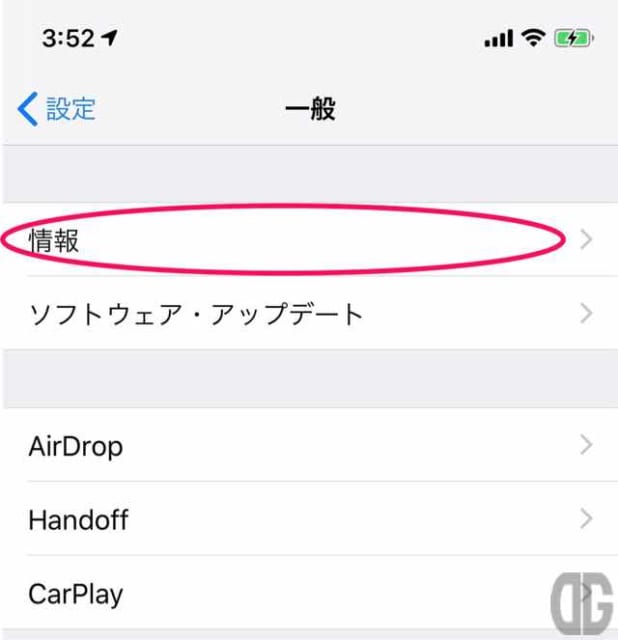
7.情報画面のバージョンが「12.0 (16A366)」となっていることを確認します。
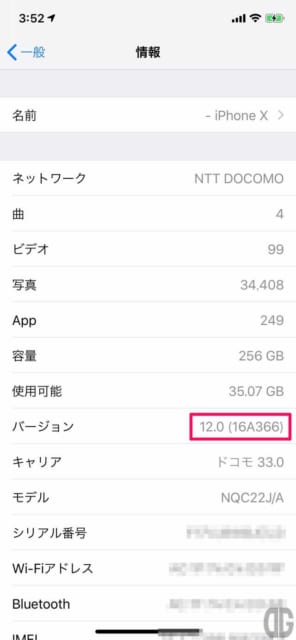
もしかしたら不具合?
iOS12へのアップデートが終了して最初の待ち受け画面でスクリーンショットを撮ったら肝心の画面が撮れてない。
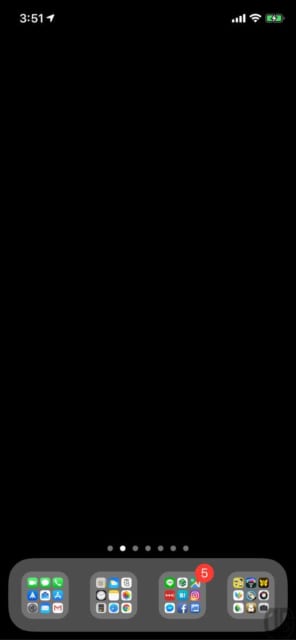
バスコードロックの画面もなんか変。
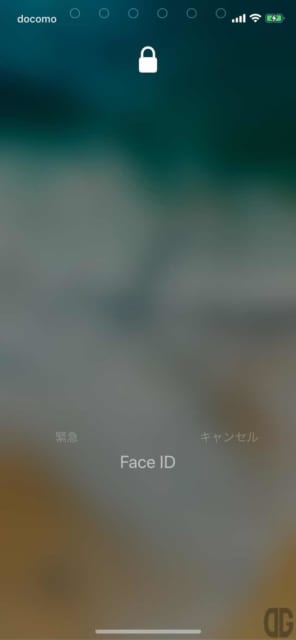
ただ、その後は普通に使えていたので、最初だけかなー。と思うようにしています。
iOS 12の新機能
iOS 12は既存のアプリも大きく変更されたものがありますが、そのいくつかを紹介します。
設定アプリ → スクリーンタイム
iPhoneの使用状況を細かくトラッキングするスクリーンタイムが設定アプリの中に搭載されました。
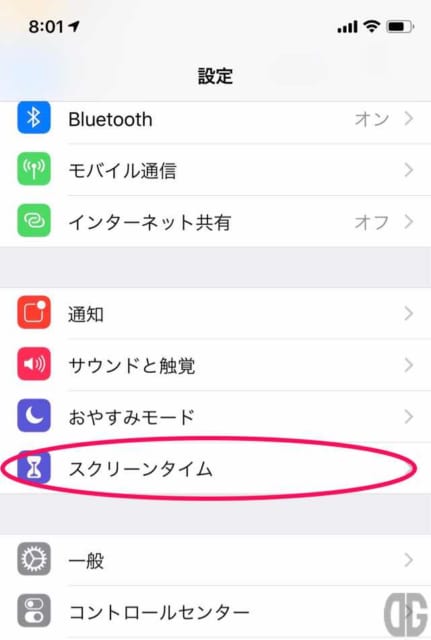
かなり細かい情報までトラッキングしているようです。
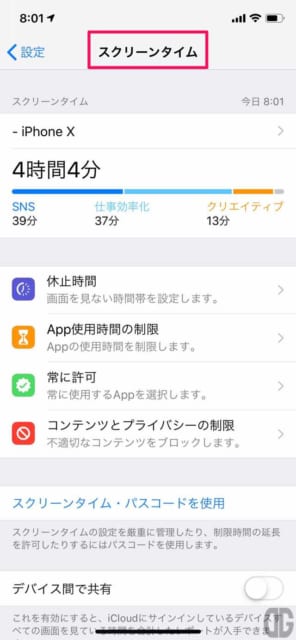
設定アプリ → バッテリー
バッテリーもかなり詳細な情報までトラッキングされるようになりました。必要なのかどうかは?ですけど…

設定 → Face IDとパスコード
今まで1つしかFace ID登録できなかったのが2つ登録できるようになりました。

ボイスメモアプリ
起動すると新機能のご紹介画面が表示されます。
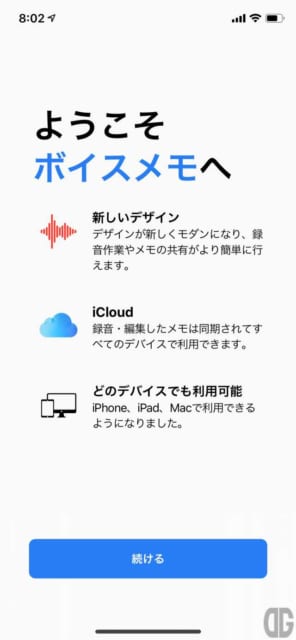
続けるをタップすると位置情報の利用を許可するか確認されます。
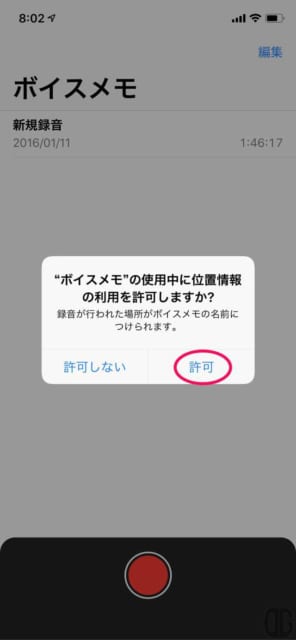
許可をタップすると録音時、iPhoneが認識している位置情報から近い場所が表示されます。
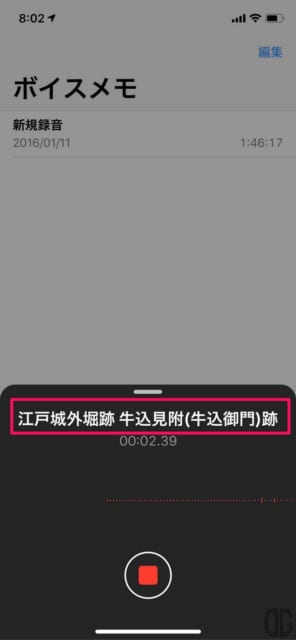
録音終了後も場所、録音開始時刻、録音時間が記録されます。
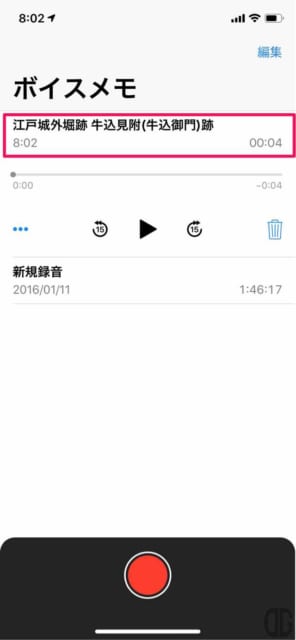
位置情報があると後から確認するときに、あぁ、あそこで録音したものか。という判断がつきやすくなるので便利です。
写真アプリ
写真もいろいろ機能が追加されています。
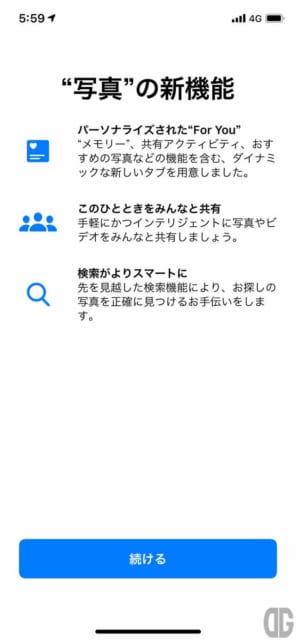
For YouはiPhoneがオススメの写真をピックアップしてくれる機能です。
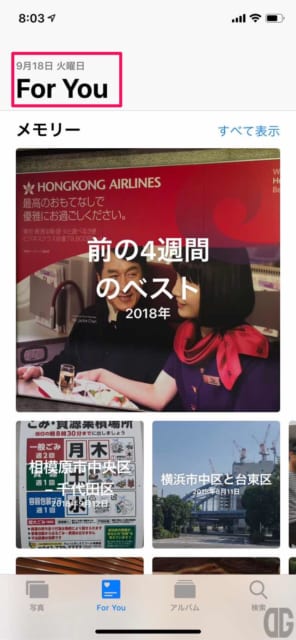
また、検索の機能が強化されました。
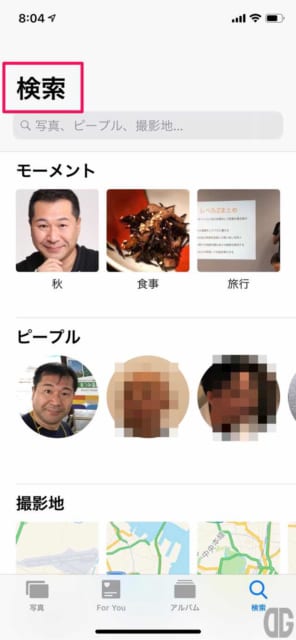
個人的にはこれがかなり便利だと感じました。
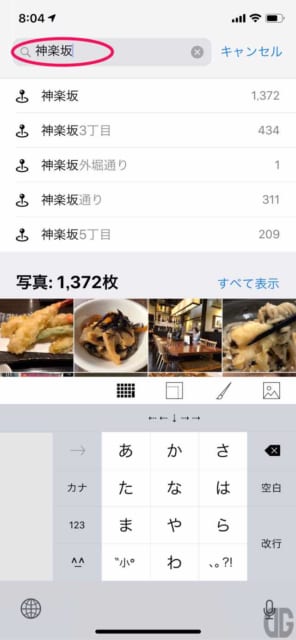
iOS 12。これからのどんどん使われていくので、出来る人はアップデートしてみてくださいね。
では、今回はこの辺で。